 Почему не подключаются смарт-часы к телефону, устройства просто не реагируют друг на друга и не ...
Почему не подключаются смарт-часы к телефону, устройства просто не реагируют друг на друга и не ... Доброго времени!
Доброго времени!
Сегодняшняя статья ориентирована, главным образом на тех, кто застал эпоху 90-х — время расцвета приставки Dendy (хотя, если кто-то интересуется старыми играми — возможно тоже найдет для себя что-нибудь интересное 😉).
Вообще, Денди (Dendy) — это не оригинальное название приставки (под таким брендом она появилась в нашей стране). Во всем Мире же приставка более известна как NES (или Famicom).
Несмотря на то, что многие игры на ней были достаточно незатейливыми (Тетрис, Цирк, Марио, Танчики и пр.) — они быстро снискали славу и популярность. Собственно, многие поигрывают в них и сегодня...
В начале 2000-х же, когда компьютеры начали становится все более доступными, появились и первые эмуляторы NES (Dendy). Примечание: эмулятор — это спец. программа, позволяющая на компьютере воспроизвести работу приставки.
Собственно, в этой заметке приведу наиболее актуальные эмуляторы NES, которые сохранили свою работоспособность и по сей день...
📌 По теме!
Как играть в старые игры прямо в браузере: Pac-Man, Prince of Persia, SimCity, Mario, Aladin, Mortal Kombat, DOOM и др. — 👉 см. инструкцию
*
Содержание статьи📎
Эмуляторы Денди (NES)
Для компьютера (Windows, Linux, macOS)
FCEUX
Сайт разработчика: http://www.fceux.com/web/download.html
Платформа: Windows, Linux
Один из лучших эмуляторов игровой приставки NES. Отличается от конкурентов потрясающей совместимостью, низкими системными требованиями, открытым исходным кодом, поддержкой русского языка.
Работает во всех современных версиях Windows. О том, как его настроить рассказано чуть далее в статье.
Особенности:
- поддержка 99,98% ромов (игр);
- возможность точечной настройки изображения;
- есть возможность игры по сети/интернету;
- возможность создавать скриншоты и записывать видео-прохождения;
- поддержка джойстиков (как специализированных для приставки, так и обычных компьютерных);
- возможность игры вдвоем (как на одном ПК, так и по сети).
*
VirtuaNES
Сайт разработчика: http://virtuanes.s1.xrea.com/vnes_dl.php
Платформа: DOS, Windows
Это эмулятор от японских разработчиков (есть поддержка английского и русского языков). Обладает высокой совместимостью, является незаменимым для запуска китайских, корейских и японских игр (многие другие эмуляторы просто могут не открыть оные).
Несмотря на то, что VirtuaNES давно не обновлялся, он до сих пор остается в топе!
Особенности:
- высокая совместимость с играми китайских и японских разработчиков;
- ускорение/замедление игры;
- поддержка видео-фильтров;
- запись и воспроизведение прохождений;
- поддержка светового пистолета;
- поддержка турбо-кнопок.
*
Nestopia
Сайт разработчика: http://0ldsk00l.ca/nestopia/
Платформы: Windows, macOS, Linux.
Очень известный эмулятор приставки Денди с открытым исходным кодом. Несмотря на то, что эмулятор более 10 лет не поддерживается разработчиками, он и сейчас является одним из лидеров (код дорабатывается энтузиастами).
Особенности:
- воспроизводит приставку наиболее точно (благодаря этому, на нем идут почти все игры, даже разного рода "самопал");
- поддержка большого количества фильтров и сглаживания изображения;
- поддержка авто-сохранения (может очень помочь при прохождении сложных игр);
- возможность открывать игры из архивов (не извлекая их);
- возможность играть по сети интернет;
- создание скриншотов, запись музыки и видео;
- поддержка джойстиков.
*
Jnes
Сайт разработчика: http://www.jabosoft.com/categories/1
Платформы: Windows, Android
С одной стороны этот эмулятор крайне простой с небольшим количеством настроек, с другой — качество его изображения, фильтров, и сетевой игры — оставляют его вне конкуренции! Обязательно рекомендовал бы иметь его в коллекции, особенно, всем тем, кто недоволен качеством картинки предыдущих эмуляторов.
Особенности:
- отличные видео-настройки: изображение можно настроить максимально качественно практически для любого монитора (4:3, 16:9, 16:10 и пр.);
- хорошая совместимость как с японскими версиями игр, так и с европейскими;
- постоянный FPS (минимальное количество просадок во время игры);
- поддержка джойстиков;
- возможность сохранения игры;
- поддержка ZIP архивов — игру можно открыть, не извлекая из архива!
- качественная сетевая игра (без возможности рассинхронизации);
- поддержка 20 языков (в том числе есть и русский).
*
Higan
Сайт разработчика: https://byuu.org/
Загрузить можно тут: https://www.emulator-zone.com/snes/higan
Примечание: кроме NES (Денди), эмулятор позволяет запускать игры от GameBoy, Sega, NEС и др. приставок. Своего рода — универсал!
Этот эмулятор выделяется среди остальных прежде всего тем, что помимо Dendy он позволяет играть в такие приставки, как SNES, Game Boy Advance, SEGA Mega Drive и др. Согласитесь, гораздо удобнее один раз настроив эмулятор — открывать в нем любые старые приставочные игры!
Количество опций не такое большое, но все основное присутствует: видео, аудио, поддержка джойстиков, горячих клавиш, сохранения. Также в эмуляторе реализована довольно удобная библиотека игр — поможет быстро ориентироваться в большом количестве ромов.
Примечание: для запуска игр — нажмите "Library / Load ROM File...".
Недостатки: не поддерживаются турбо-кнопки (для Денди). Нет большого количества настроек графики.
*
Для телефона (Android)
Nostalgia.NES
Ссылка на Google Play — https://play.google.com/
Бесплатный эмулятор Денди для Андроид. В его комплекте есть все самое необходимое: настройка положения и вида виртуального джойстика, авто-поиск игр, возможность сетевой игры, авто-сохранения и т.д.
Особенности:
- удобный и легкий интерфейс;
- довольно удобный виртуальный контроллер (джойстик);
- 8 слотов для сохранения каждой игры (если вас случайно убили — вы всегда можете загрузить сохранение 10 сек. давности и попробовать пройти заново этот участок игры);
- возможность сетевой игры (по Wi-Fi, например);
- поддержка геймпадов (в том числе по Bluetooth);
- возможность создания скриншотов;
- возможность открывать игры в ZIP архивах (не извлекая их).
Кстати, если вам неудобно вертикально положение телефона для игры — то эмулятор поддерживает и горизонтальный вариант...
*
NES.emu
Ссылка на Google Play — https://play.google.com/
NES.emu — эмулятор NES (Денди), разработанный на основе FCEUX (именно поэтому поддерживает сохранения и коды из него). Обладает хорошей совместимостью (позволят поиграть даже во многие японские и корейские версии игр). Есть удобная опция по авто-сохранению (может вас не раз выручить при прохождении сложных игр).
Особенности:
- поддержка ромов в NES-формате и архивах ZIP, RAR и 7Z;
- возможность делать сохранения, в том числе в авто-режиме (кстати, эмулятор поддерживает сохранения из FCEUX);
- возможность подключить джойстик (в том числе по USB, Bluetooth и пр.);
- работает в вертикальном и горизонтальном положении;
- поддерживает большинство моделей современных телефонов.
*
Nesoid
Ссылка на apk-файл на uptodown.com — https://nesoid.ru.uptodown.com/android
Бесплатный и очень простой эмулятор Dendy (Famicom/NES) для Android. Поддерживает большинство самых популярных игр: Mario, Duck Hunt, Excitebike, Zelda, Tetris, Circus, Donkey Kong, Lion King и др.
Отметил бы еще его низкие системные требования — запустится даже на телефонах с 512 МБ памяти! Все базовые моменты, вроде сохранений, подключения и настройки джойстика — присутствуют.
Примечание: русский язык не поддерживается.
*
Как запустить и настроить эмулятор
Пример настройки эмулятора Денди покажу на FCEUX, приведенным первым в статье (так как он один из самых универсальных и многофункциональных).
Пройдясь по нижеприведенным шагам вы сможете запустить игру в эмуляторе, задать кнопки A, B, Start и пр., настроить изображение, фильтры, разобраться с масштабированием. Т.е. базовый набор, чтобы начать играть!
*
Первый запуск
1) И так, после загрузки архива с эмулятором, первое, что нужно сделать — извлечь его содержимое (если у вас нет WinRAR — можете воспользоваться его аналогами).
2) Далее следует зайти в разархивированную папку и запустить исполняемый файл "fceux.exe".
3) После открыть меню "File / Open ROM" (на русском: "файл / открыть ром").
Примечание: ROM — это файл с игрой (своего рода электронный картридж). Т.е. логика простая: для того, чтобы поиграть — нужен и эмулятор, и этот файл (ром). Обычно, у него расширение "NES" (но он также может быть запакован в архив "ZIP" или "7Z").
Ромы для ознакомления можно найти в большом ассортименте на специализированных сайтах (например, тут: https://www.emu-land.net/consoles/dendy/).
4) Теперь нужно указать файл с игрой (ром) и нажать "Открыть". Кстати, эмулятор FCEUX поддерживает открытие ромов из архивов "ZIP" и" 7Z".
5) Игра запустилась, эмулятор заработал! Осталось только настроить кнопки и изображение...
Примечание: если при открытии рома возникла ошибка — возможно, что эмулятор просто не поддерживает данную игру (такое иногда бывает, особенно с японскими играми (для них используйте VirtuaNES)).
Также проблема может быть в том, что ром просто битый (т.е. файл игры испорчен).
*
Настройка видео, масштабирования
1) Необходимо открыть меню "Config / Video" (на русском "Конфигурация / видео").
2) Далее рекомендую следующее:
- использовать фильтр "HQ3X" — он обеспечивает качественное изображение (без кубиков и размытостей). Кстати, не могу не отметить, что в сети можно найти более продвинутые фильтры от разработчиков-энтузиастов;
- включить режим "Hardware acceleration" — опция позволит сделать игру более плавной, без притормаживаний и дерчков;
- включить "Clip left and right sides" — это штука "отрежет" черные полоски слева и справа.
Как в итоге выглядят окно "Video Configuration" приведено на скрине ниже. 👇
3) После введенных параметров — изображение станет значительно качественнее (см. скрин ниже). Для перехода в полно-экранный режим — используйте сочетание кнопок ALT+ENTER.
4) Если в полно-экранном режиме у вас отображается только часть изображения (см. скрин ниже, чтобы стало более понятно о чем речь) — то для начала просто закройте эмулятор. Обычно такая "штука" появляется из-за включенного масштабирования Windows, и поэтому нужно в свойствах эмулятора поставить пару "галочек".
5) Заходим в папку с файлами эмулятора и открываем свойства "fceux.exe". После открываем раздел "Совместимость" и:
- ставим галочку напротив пункта "Отключить оптимизация во весь экран";
- открываем вкладку "Изменить параметры высокого DPI" и ставим галочку "Переопределить режим масштабирования / приложение". Пример представлен на скриншоте ниже. 👇
Далее можно запустить эмулятор и попробовать сова запустить игру в полно-экранном режиме (ALT+ENTER). Картинка должна начать отображаться нормально, там где и должна быть!
*
Настройка кнопок, подключение джойстика
При использовании эмулятора FCEUX — настройка кнопок управления (A, B, Start, Select и пр.) будет одинакова, как при использовании клавиатуры, так и джойстика.
1) Сначала необходимо открыть меню "Config / Input" (настройка "Конфигурация / устройства ввода").
2) Далее в подразделе "Port1" нажать по кнопке "Configure" (на русском "Конфигурация" или "Настройка").
3) Теперь нужно выбрать определенную кнопку на виртуальном джойстике — например на "UP" ("вверх", см. скрин ниже 👇), а после нажать на реальном джойстике (клавиатуре) кнопку, которая будет отвечать за это действие.
Таким образом нужно назначить все кнопки на виртуальном джойстике.
*
👉 В помощь!
1) Как подключить и настроить джойстик на компьютере — [см. пошаговую инструкцию]
2) Как подключить джойстик к телефону (Android) — [см. пошаговое руководство]
*
На этом пока все...
Дополнения в комментариях приветствуются...
Удачной игры!
✌
Первая публикация: 21.05.2019
Корректировка: 21.02.2023
Другие записи:
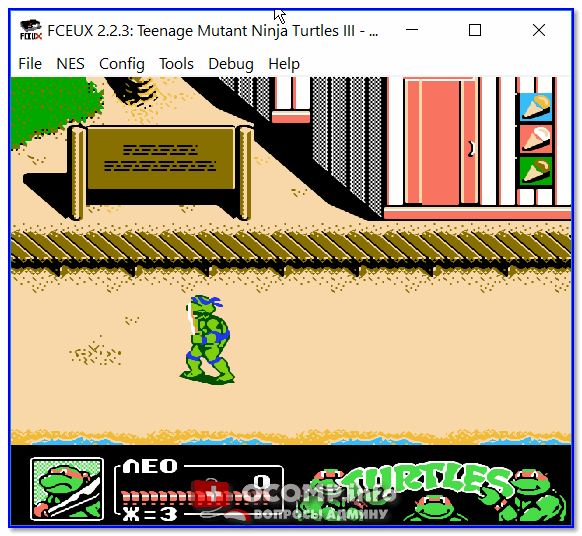
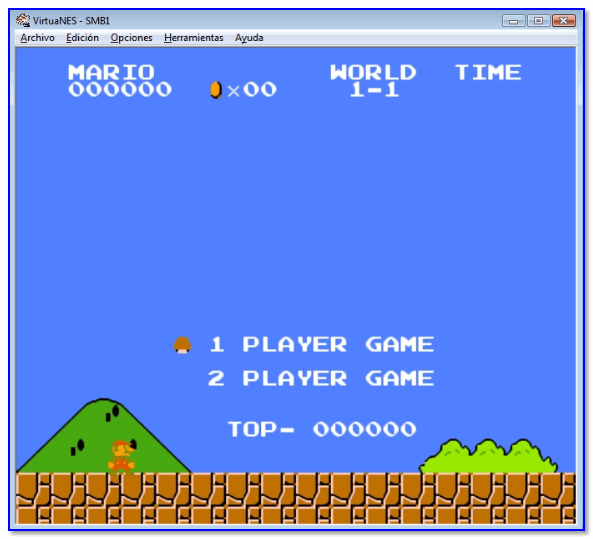
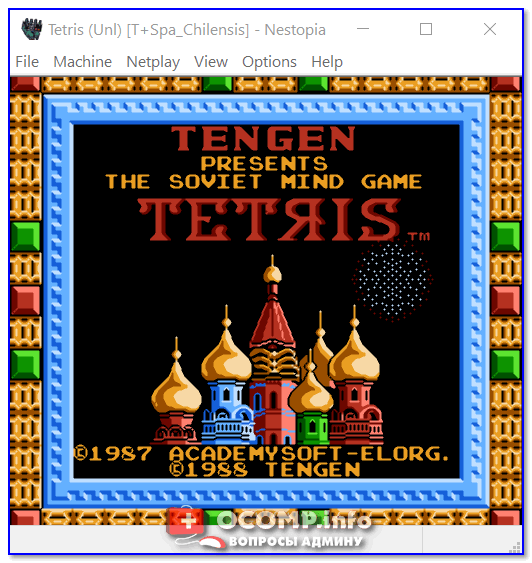
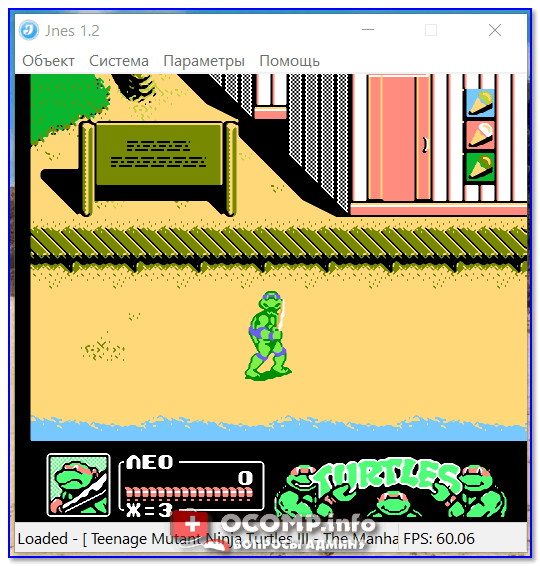
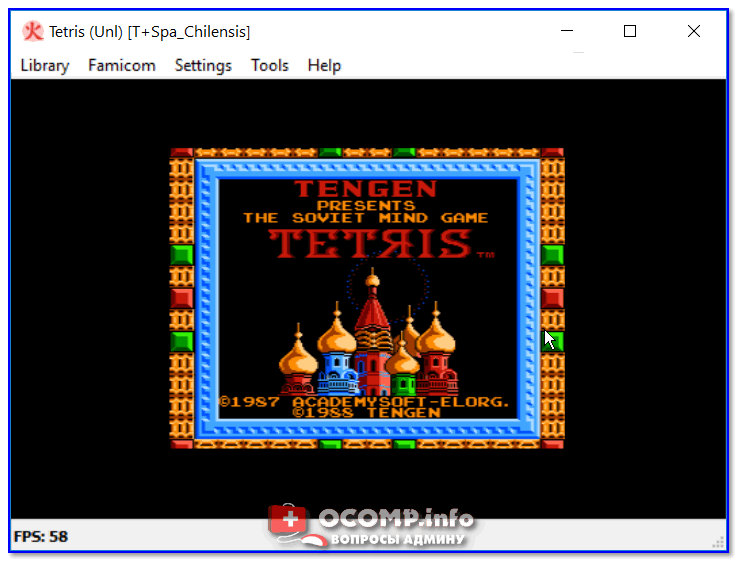
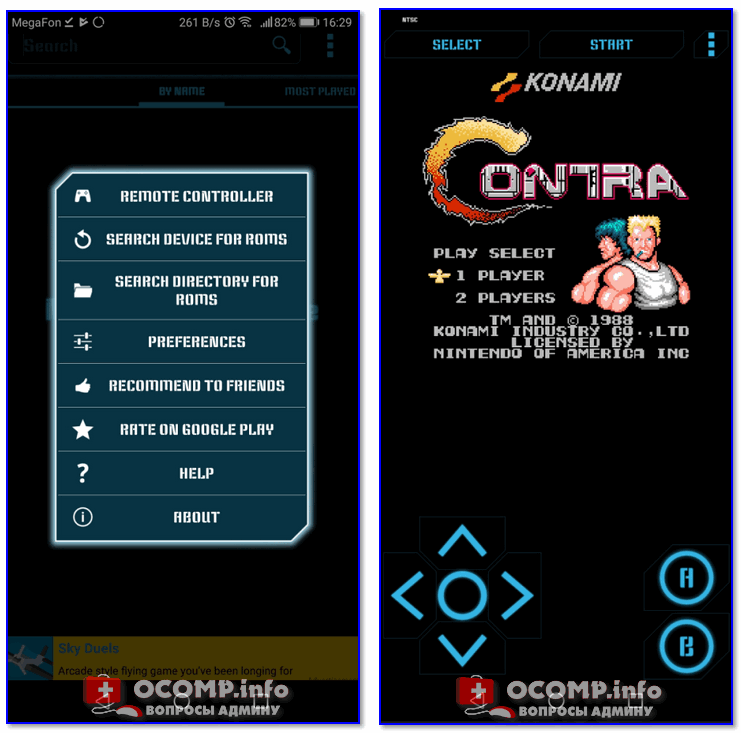


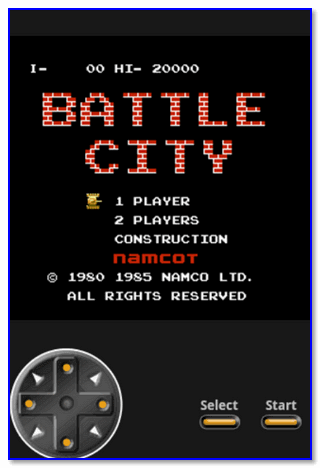
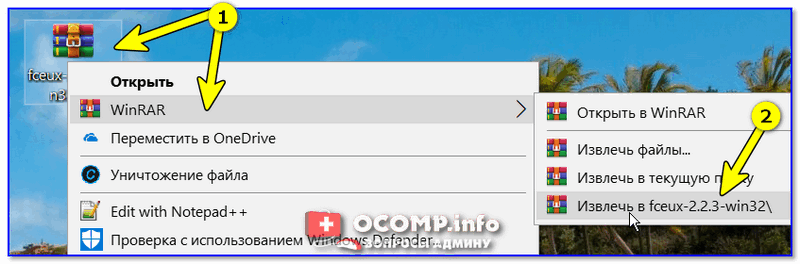
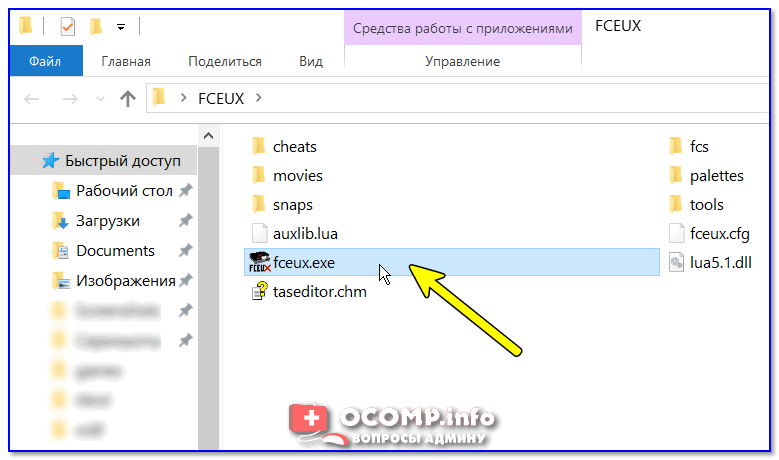

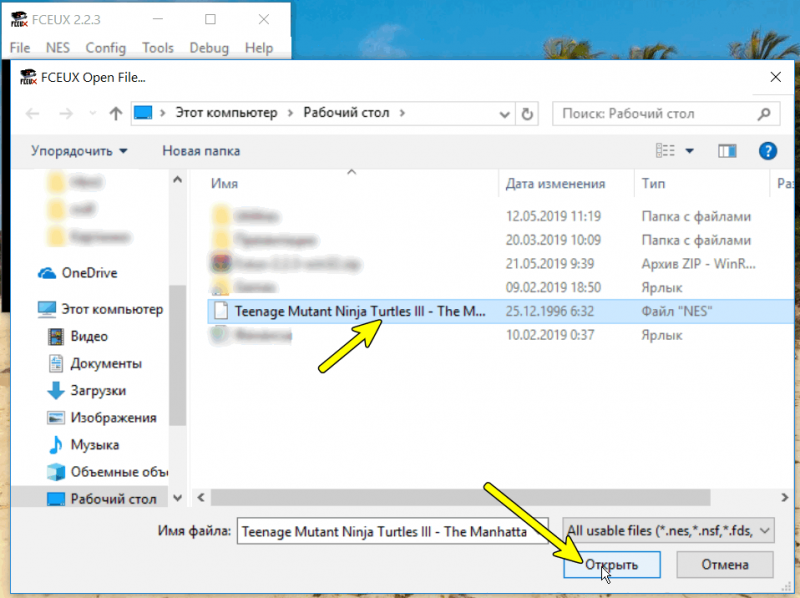
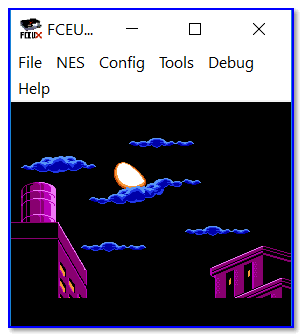
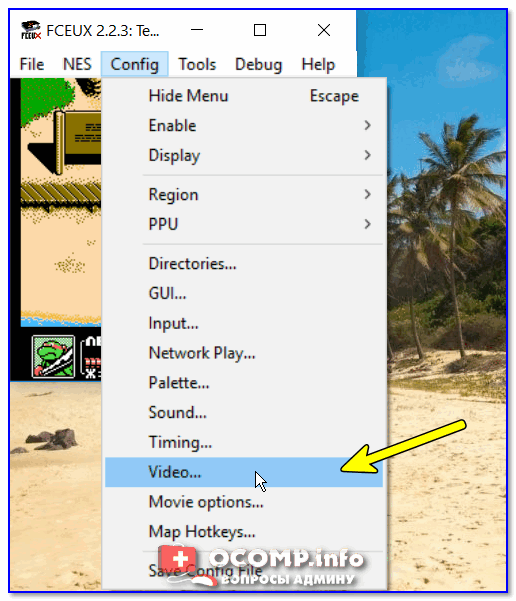
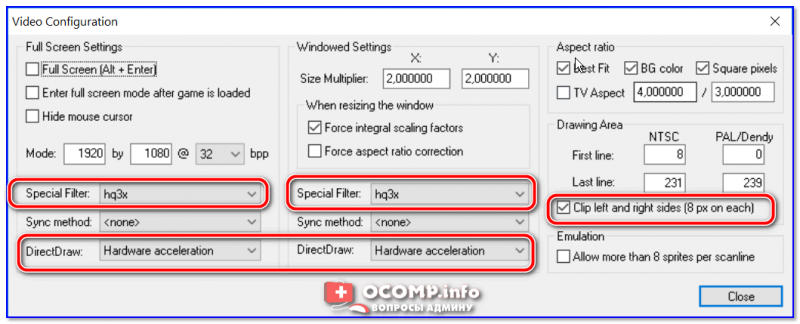
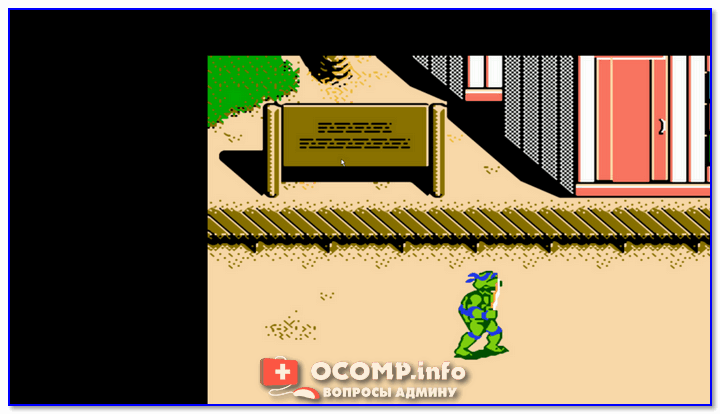
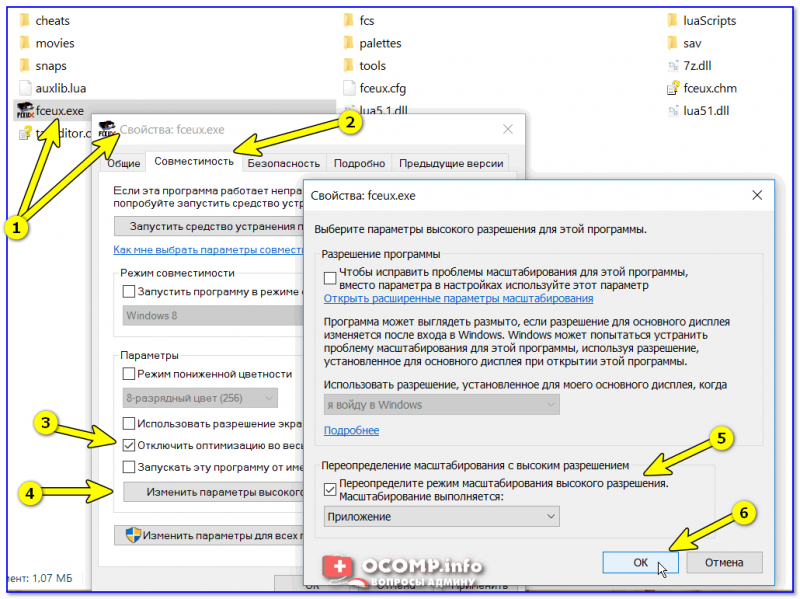
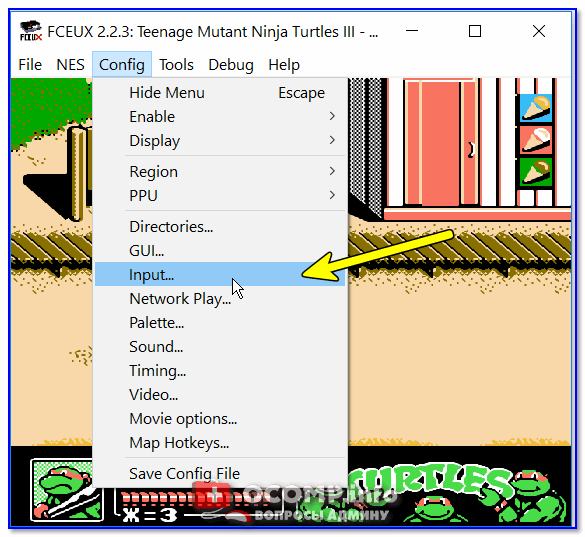
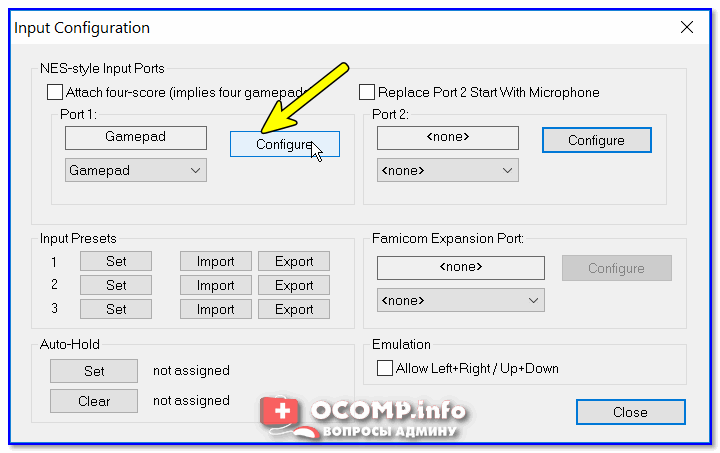
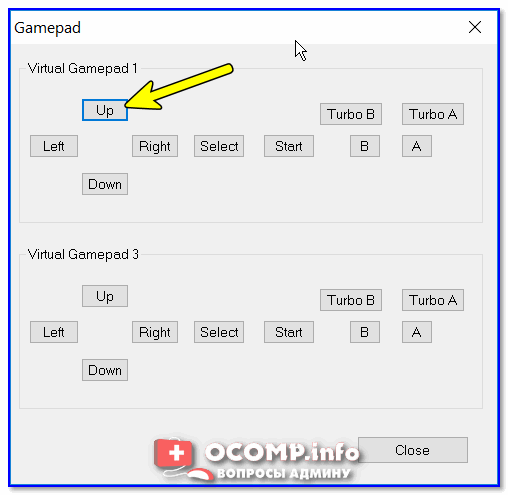











Один джойстик понятно как настроить, а как настроить два? Второй упорно не хочет видеть.
А Windows видит 2 джойстика?
Попробуйте нажать Win+R, и ввести команду: joy.cpl
А как на разных ПК по инету поиграть в игры?
Использовать эмулятор, поддерживающий игру по сети. (например, Nestopia)
Эмулятор JNES 1.1.1 вообще НЕ грузит NES файлы.
Каким эмулятором можно сохранить игру? Помогите ПОЖАЛУЙСТА!
FCEUX
Спасибо! Я понял как сохранять!
Ребёнок удалил все с флешки. Как установить программу на флешку, приставка денди.
Что за флешка?
Загрузите новые игры, запишите.
Он все программы удалил